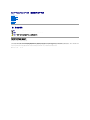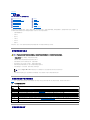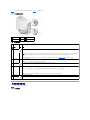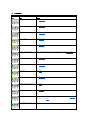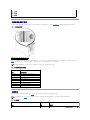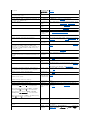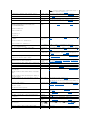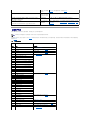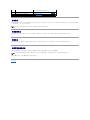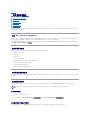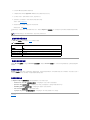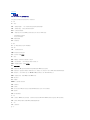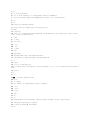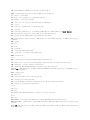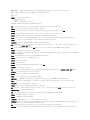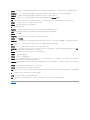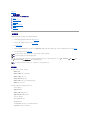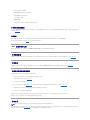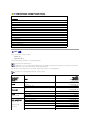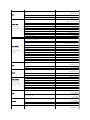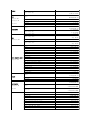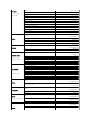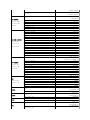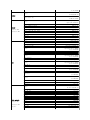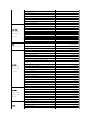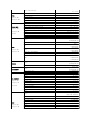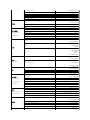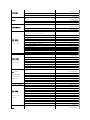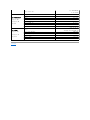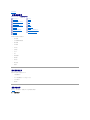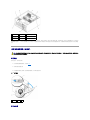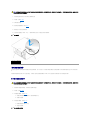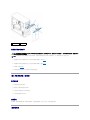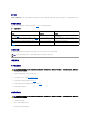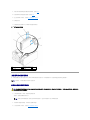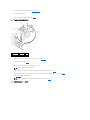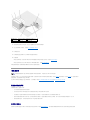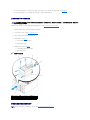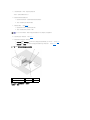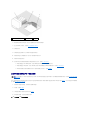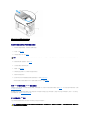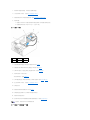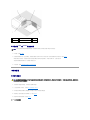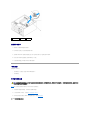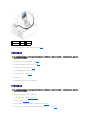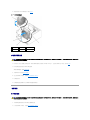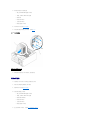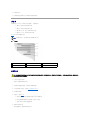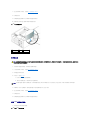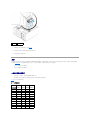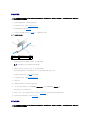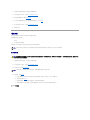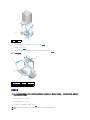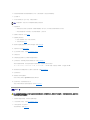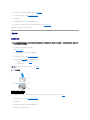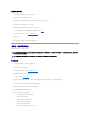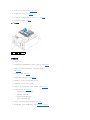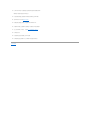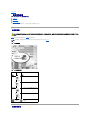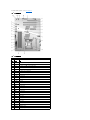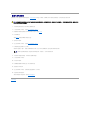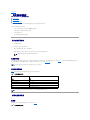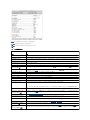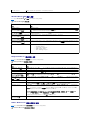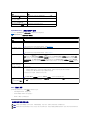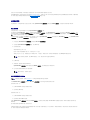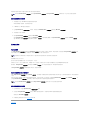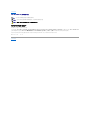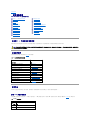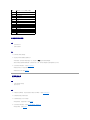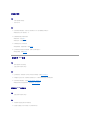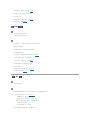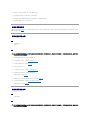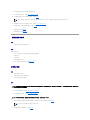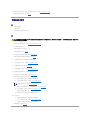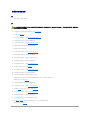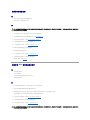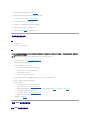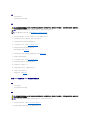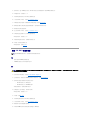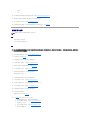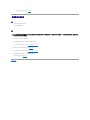Dell™ PowerVault™ 100系统硬件用户手册
关于系统
使用系统设置程序
安装系统组件
运行系统诊断程序
排除系统故障
跳线和连接器
获得帮助
词汇表
注、注意和警告
本说明文件中的信息如有更改,恕不另行通知。
©2007DellInc.。版权所有,翻印必究。
未经 Dell Inc. 书面许可,严禁以任何形式进行复制。
本文中使用的商标:Dell、DELL 徽标、PowerVault、 XPS、 EMC、 Dimension、 Optiplex、Latitude、Percision、 PowerEdge、 PowerApp 和 PowerConnect 是 Dell Inc. 的商标;Intel、Pentium 和 Xeon
是 Intel Corporation 的注册商标;Microsoft、Windows、Windows Server 和 Windows Storage Server 是 Microsoft Corporation 在美国和/或其它国家和地区的商标或注册商标。
本说明文件中述及的其它商标和产品名称是指拥有相应商标和产品名称的公司或其制造的产品。Dell Inc. 对其它公司的商标和产品名称不拥有任何所有权。
2007 年 9 月 P/N JU599 Rev. A00
注:“注”表示可以帮助您更好地使用计算机的重要信息。
注意:“注意”表示可能会损坏硬件或导致数据丢失,并告诉您如何避免此类问题。
警告:“警告”表示可能会导致财产损失、人身伤 害甚至死亡。

返回目录页面
关于系统
Dell™ PowerVault™ 100系统硬件用户手册
本节介绍了物理、固件和软件接口部件,它们提供了系统的必备功能,确保系统能够正常运行。系统的前面板和背面板上的物理连接器提供了方便的连接和系统扩充功能。系统的固件、应用
程序和操作系统监测系统和组件状态并在出现问题时发出警报。以下指示灯、信息均可以报告系统情况:
l 前面板或背面板指示灯
l 系统信息
l 警告信息
l 诊断信息
l 哔声代码
l 警报信息
本节将介绍每一类信息,并列出可能的原因以及解决信息所指示问题的步骤。本节对系统指示灯和部件进行了图示说明。
您可能需要的其它信息
l 《使用入门指南》概述了系统配置、如何设置系统以及技术规格。
l 系统附带的 CD 提供了配置和管理系统时可使用的说明文件和工具。
l 系统管理软件说明文件介绍了软件的功能、要求、安装和基本操作。
l 操作系统说明文件介绍了如何安装(如有必要)、配置和使用操作系统软件。
l 单独购买的任何组件所附带的说明文件,提供了有关配置和安装这些选件的信息。
l 系统有时附带更新,用于说明对系统、软件和/或说明文件所做的更改。
l 系统可能附带版本注释或自述文件,提供系统或说明文件的最新更新,或者为有经验的用户或技术人员提供高级技术参考资料。
在系统启动过程中访问系统配置
表 1-1 介绍了可能需要在系统启动过程中输入以访问系统配置的击键。如果输入击键之前已开始载入操作系统,请让系统完成引导过程,然后重新启动系统并再试一次。
表 1-1. 用于访问系统配置的击键
前面板部件和指示灯
您可能需要的其它信息
在系统启动过程中访问系统配置
前面板部件和指示灯
背面板部件和指示灯
诊断指示灯代码
硬盘驱动器指示灯代码
系统信息
系统哔声代码
警告信息
诊断程序信息
警报信息
底板管理控制器信息
警告:《产品信息指南》提供了重要的安全与管制信息。保修信息可能包括在该说明文件中,也可能作为单独的说明文件提供。
注:请经常访问 support.dell.com 以查看是否有更新,并先阅读更新信息,因为这些更新通常用于取代其它说明文件中的信息。
击键
说明
<F2>
进入系统设置程序。请参阅使用系统设置程序。
<F10>
打开公用程序分区,使您可以运行系统诊断程序。请参阅运行系统诊断程序。
<Ctrl+E 组合键>
进入底板管理控制器 (BMC) 管理公用程序,从中可以访问系统事件日志 (SEL)。有关设置和使用 BMC 的详细信息,请参阅《BMC 用户指南》。
<Ctrl+C 组合键>
进入 SAS 配置公用程序。有关详情,请参阅 SAS 适配器的《用户指南》。
<Ctrl+R 组合键>
进入 RAID 配置公用程序,从中可以配置一个可选的 RAID 卡。有关详情,请参阅 RAID 卡的说明文件。
<Ctrl+S>
仅当通过系统设置程序启用了 PXE 支持后才显示选项(请参阅 Integrated Devices(集成设备)屏幕)。此击键使您可以为 PXE 引导配置 NIC 设置。有关详情,请参
阅集成 NIC 的说明文件。
<Ctrl+D 组合键>
如果具有可选的 Dell 远程访问控制器 (DRAC),此击键使您可以访问选定的 DRAC 配置设置。有关设置和使用 DRAC 的详细信息,请参阅《DRAC 用户指南》。

图 1-1 显示了位于系统前面板上的控件、指示灯和连接器。表 1-2 提供了有关组件的说明。
图 1-1. 前面板部件和指示灯
表 1-2. 前面板组件
背面板部件和指示灯
图 1-2 显示了位于系统背面板上的连接器。
图 1-2. 背面板部件
1
电源按钮
2
开机指示灯
3
硬盘驱动器活动指示灯
4
系统状态指示灯
5
安全保护锁
6
USB 连接器 (2)
项
目
组件
图标
说明
1
电源按钮
电源按钮用于关闭和打开系统电源。
注意:如果您使用电源按钮关闭系统,并且系统运行的是 ACPI 兼容操作系统,则系统可以在电源关闭之前执行顺序关闭系统操作。如果按下电源按钮持续时
间超过 4 秒,则不管当前操作系统的状态如何,系统电源均将关闭。如果系统运行的不是 ACPI 兼容操作系统,则按下电源按钮将立即关闭电源。
可以在系统设置程序中启用电源按钮。处于禁用状态时,该按钮只能打开系统电源。有关详情,请参阅使用系统设置程序和操作系统的说明文件。
2
开机指示灯
亮起:系统电源已打开。
闪烁:系统已打开但处于待机状态,或系统已关闭但仍与电源连接。
3
硬盘驱动器
活动指示灯
系统从连接至集成控制器的内部 SATA 硬盘驱动器读取数据或向其写入数据时,该指示灯闪烁。
4
系统状态指
示灯
蓝色:系统运行正常。
琥珀色:由于系统的电源设备、风扇、系统温度或热插拔硬盘驱动器出现问题而需要引起注意时,指示灯呈琥珀色闪烁。
注:如果系统已连接至交流电源并且检测到错误,则无论是否已打开系统电源,琥珀色系统状态指示灯都将闪烁。
5
安全保护锁
控制对系统内部组件的拆装。
6
USB 连接器
将 USB 2.0 兼容设备连接至系统。

连接外部设备
将外部设备连接至系统时,请遵循以下原则:
l 大多数设备必须连接至特定连接器并且必须安装设备驱动程序,才能正常运行。(您的操作系统软件或设备本身通常会附带设备驱动程序。)有关安装和配置的具体说明,请参阅设
备附带的说明文件。
l 请始终在系统和设备处于关闭状态时连接外部设备。然后,先打开所有外部设备,再打开系统(除非设备的说明文件另有说明)。
有关启用、禁用以及配置 I/O 端口和连接器的信息,请参阅使用系统设置程序。
NIC 指示灯代码
背面板上的 NIC 带有一个指示灯,提供有关网络活动和链路状态的信息。请参见图 1-3。表 1-3 列出了 NIC 指示灯代码。
图 1-3.NIC 指示灯
表 1-3.NIC 指示灯 代码
诊断指示灯代码
四个诊断指示灯位于 I/O 控制面板上的挡板后面。要查看这些指示灯,请参阅打开主机盖和挡板(如果有)。这些指示灯用于显示系统启动时的错误代码。表 1-4 列出了在系统 POST 之前
与这些代码及电源指示灯状态相关的原因和更正措施。表 1-6 列出了 POST 期间与这些代码相关的原因和可能的更正措施。高亮度显示的圆圈表示指示灯亮起;非高亮度显示的圆圈表示指示
1
交流电源连接器
2
鼠标连接器
3
键盘连接器
4
串行连接器 (5)
5
视频连接器
6
USB 连接器 (2)
7
NIC 连接器
8
扩充槽 (5)
1
链路指示灯
2
活动指示灯
指示灯类型
指示灯代码
说明
活动
不亮
不亮,同时链路指示灯也不亮,表示 NIC 未连接至网络或者已在系统设置程序中禁用 NIC。请参阅使用系统设置程序。
呈黄色闪烁
表示正在发送或接收网络数据。
链路
不亮
不亮,同时活动指示灯也不亮,表示 NIC 未连接至网络或者已在系统设置程序中禁用 NIC。请参阅使用系统设置程序。
亮起(绿色)
指示有工作链路。

灯不亮。
表 1-4. 诊断 指示灯代码
代码
原因
更正措施
系统未接电源。
请参阅排除电源设备故障。
处理器可能出现故障。
请参阅排除微处理器故障。
内存出现故障。
请参阅排除系统内存故障。
扩充卡可能出现故障。
请参阅排除扩充卡故障。
视频卡可能出现故障。
请参阅排除扩充卡故障。
软盘驱动器或硬盘驱动器出现故障。
确保软盘驱动器和硬盘驱动器已正确连接。有关系统中安装的驱动器的信息,请参阅排除硬盘驱动器故障。
USB 可能出现故障。
请参阅排除 USB 设备故障。
未检测到内存模块。
请参阅排除系统内存故障。
系统板出现故障。
请参阅获得帮助。
内存配置错误。
请参阅排除系统内存故障。
系统板资源和/或系统板硬件可能出现故障。
请参阅获得帮助。
扩充卡可能出现故障。
请参阅排除扩充卡故障。
其它故障。
确保软盘驱动器、光盘驱动器和硬盘驱动器已正确连接。针对系统中安装的相应驱动器,请参阅排除系统故障。
如果问题仍然存在,请参阅获得帮助。
系统经过 POST 之后,处于正常运行状态。
仅供参考。

硬盘驱动器指示灯代码
如果系统中已安装可选的 SAS 背板,每个硬盘驱动器托盘上的两个指示灯将提供关于硬盘驱动器状态的信息。请参见图 1-4 和表 1-5。SAS 背板固件控制驱动器的开机/故障指示灯。
图 1-4. 硬盘驱动器指示灯
表 1-5 列出了驱动器指示灯显示方式。根据系统中发生的驱动器事件的不同,显示方式也不同。例如,硬盘驱动器出现故障时,显示方式为“驱动器故障”。选择要卸下的驱动器后,显示方
式为“准备卸下驱动器”,然后为“准备插入或卸下驱动器”。更换驱动器后,显示方式为“准备运行驱动器”,然后为“驱动器联机”。
表 1-5. 硬盘驱动器指示灯 显 示方式
系统信息
屏幕上将显示系统信息,通知您系统可能出现的问题。表 1-6 列出了可能出现的系统信息以及每条信息出现的可能原因和更正措施。
表 1-6. 系统 信息
1
驱动器状态指示灯
2
驱动器繁忙指示灯
注:如果未安装 RAID 控制器,指示灯显示方式仅为“驱动器联机”。驱动器被访问时,驱动器活动指示灯也会闪烁。
状态
指示灯显示方式
识别驱动器
绿色开机/故障指示灯每秒钟闪烁四次。
准备卸下驱动器
绿色开机/故障指示灯每秒钟闪烁两次。
准备插入或卸下驱动器
两个驱动器指示灯均熄灭。
准备运行驱动器
绿色开机/故障指示灯亮起。
预报驱动器故障
开机/故障指示灯缓慢呈绿色、琥珀色闪烁,然后熄灭。
驱动器故障
琥珀色开机/故障指示灯每秒钟闪烁四次。
正在重建驱动器
绿色开机/故障指示灯缓慢闪烁。
驱动器联机
绿色开机/故障指示灯亮起。
注:如果收到的系统信息未在表 1-6 中列出,请参阅显示信息时所运行应用程序的说明文件或操作系统的说明文件,以了解对该信息的说明和建议采取的措施。
信息
原因
更正措施
Amount of available memory limited to 256 MB(可用内存容量限
在系统设置程序中启用
在系统设置程序中禁用 OS Install Mode(操作系统安装模式)。请参阅使用

制为 256 MB)
了 OS Install Mode
(操作系统安装模
式)。
系统设置程序。
Attempting to update Remote Configuration. Please wait...
(正在尝试更新远程配置。请稍候...)
正在进行远程配置。
等待处理完成。
BIOS Update Attempt Failed(BIOS 更新尝试失败)
BIOS 远程更新失败。
重试更新。
Caution! NVRAM_CLR jumper is installed on system board.(警
告!在系统板上安装了 NVRAM_CLR 跳线。)
安装了 NVRAM_CLR 跳
线。
卸下 NVRAM_CLR 跳线。请参阅跳线和连接器以确定跳线的位置。
Data error(数据错误)
软盘、软盘驱动器、光
盘驱动器、硬盘驱动器
出现故障。
更换软盘。确保软盘驱动器、光盘驱动器和硬盘驱动器电缆已正确连接。有关系统
中安装的相应驱动器,请参阅排除软盘驱动器故障或排除光盘驱动器故障。
Decreasing available memory(可用内存正在减少)
内存模块出现故障或未
正确安装。
确保所有内存模块均已正确安装。请参阅排除系统内存故障。
Diskette drive 0 seek failure(0 软盘驱动器寻道故障)
系统设置程序中的配置
设置不正确。
运行系统设置程序以更正设置。请参阅使用系统设置程序。
软盘出现故障或未正确
安装,软盘驱动器或光
盘驱动器接口电缆松动
或电源电缆松动。
更换软盘。确保软盘驱动器和光盘驱动器电缆已正确连接。请参阅“排除系统故
障”中的排除软盘驱动器故障和排除光盘驱动器故障。
Diskette read failure(软盘读取故障)
软盘出现故障或未正确
插入。
更换软盘。
Diskette subsystem reset failed(软盘子系统重设失败)
软盘驱动器控制器或光
盘驱动器控制器出现故
障。
确保软盘驱动器和光盘驱动器电缆已正确连接。请参阅排除软盘驱动器故障和排除
光盘驱动器故障。如果问题仍然存在,请参阅获得帮助。
Drive not ready(驱动器未就绪)
软盘驱动器中没有软盘
或软盘未正确插入。
重新插入或更换软盘。
Error: Incorrect memory configuration. Ensure memory in
slots DIMM1_A and DIMM1_B, DIMM2_A and DIMM2_B match
identically in size, speed and rank.(错误:内存配置不正确。请
确保插槽 DIMM1_A 和 DIMM1_B、DIMM2_A 和 DIMM2_B 中的内存在容
量、速率和列上完全匹配。)
安装的内存模块对不匹
配。
安装匹配的内存模块对或卸下插槽 DIMM1_B 中的内存模块。请参阅一般内存模块
安装原则。
Error: Remote Access Card initialization failure.(错误: 远
程访问卡初始化失败。)
RAC 出现故障或未正确
安装。
确保 RAC 已正确安装。请参阅排除扩充卡故障。
Error 8602: Auxiliary device failure. Verify that the mouse
and keyboard are securely attached to correct connectors.
(错误 8602:辅助设备出现故障。请验证鼠标和键盘是否稳固地连接至正确
的连接器。)
鼠标或键盘电缆连接松
动或未正确连接;鼠标
或键盘出现故障。
更换鼠标。如果问题仍然存在,请更换键盘。
Gate A20 failure(A20 门电路故障)
键盘控制器出现故障
(系统板出现故障)。
请参阅获得帮助。
General failure(一般故障)
操作系统已损坏或未正
确安装。
重新安装操作系统。
IDE Primary drive x not found(未找到 IDE 主驱动器 x)
缺少光盘驱动器或磁带
备份装置或者未正确连
接。
确保驱动器电缆已正确连接。有关系统中安装的相应驱动器,请参阅排除系统故
障。
如果未安装驱动器,请禁用 IDE 控制器。请参阅使用系统设置程序。
Invalid memory configuration detected.(检测到无效的内存配
置。) Potential for data corruption exists!(可能会损坏数
据!)
系统中安装了不支持的
DIMM,或内存配置不正
确。
更换或重新配置 DIMM。有关内存配置原则、支持的 DIMM 列表和支持的内存配
置,请参阅内存。
Keyboard controller failure(键盘控制器出现故障)
键盘控制器出现故障
(系统板出现故障)。
请参阅获得帮助。
Keyboard data line failure(键盘数据线路出现故障)
Keyboard failure(键盘故障)
Keyboard stuck key failure(键盘上的键被卡住)
键盘电缆连接松动或未
正确连接;键盘出现故
障;键盘控制器出现故
障。
确保键盘已正确连接。如果问题仍然存在,请更换键盘。如果问题仍然存在,请参
阅获得帮助。
Keyboard fuse has failed.(键盘保险丝出现故障。)
键盘保险丝出现故障。
更换键盘。
Manufacturing mode detected(检测到生产模式)
未正确配置系统。
安装 NVRAM_CLR 跳线并重新引导系统。请参阅系统板跳线以确定跳线的位置。
Memory address line failure at address, read value
expecting value(寻 址 、读取所需的值时,内存地址线路出现故障)
Memory double word logic failure at address, read value
expecting value(寻 址 、读取所需的值时,内存双字逻辑出现故障)
Memory odd/even logic failure at address, read value
expecting value(寻 址 、读取所需的值时,内存奇/偶逻辑出现故障)
Memory write/read failure at address, read value expecting
value(寻址、读取所需的值 时,内存读/写出现故障)
内存模块出现故障或未
正确安装,或者系统板
出现故障。
确保所有内存模块均已正确安装。请参阅排除系统内存故障。如果问题仍然存在,
请参阅获得帮助。
Memory tests terminated by keystroke(内存检测程序因击键而终
止)
在 POST 期间曾按下空
格键,从而使内存检测
程序终止。
请勿在内存检测过程中按空格键。
More than one RAC detected, system halted(检测到多个 RAC,系
统已停机)
验证 RAC 是否安装在正确的 PCI 扩充槽 (SLOT_5) 中。如果 RAC 安装在其它插
槽中,请将其卸下。
No boot device available(无可用的引导设备)
软盘驱动器、光盘驱动
器或者硬盘驱动器出现
故障或不存在。
检查系统设置程序中的“Integrated Devices” (集成设备)配置设置。请参
阅使用系统设置程序。确保已启用“SATA Controller” (SATA 控制器)、
“Diskette Controller” (软盘控制器)或“IDE Controller” (IDE

控制器)。如果系统正在从 SCSI 控制器引导,请确保此控制器已正确连接。如
果问题仍然存在,请更换驱动器。请参阅硬盘驱动器。
No boot sector on hard-disk drive(硬盘驱动器上无引导扇区)
硬盘驱动器上无操作系
统。
检查系统设置程序中的硬盘驱动器配置设置。请参阅使用系统设置程序。
No timer tick interrupt(无计时器嘀嗒信号中断)
系统板出现故障。
请参阅获得帮助。
Not a boot diskette(非引导软盘)
非可引导软盘。
使用可引导软盘。
PCI BIOS failed to install(无法安装 PCI BIOS)
扩充卡的电缆松动;扩
充卡出现故障或未正确
安装。
确保所有相应电缆都已稳固地连接至扩充卡。请参阅排除扩充卡故障。
PCIe Degraded Link Width Error:
Embedded Bus#nn/Dev#nn/Funcn(PCIe 降级链路宽度错误:
嵌入式 Bus#nn/Dev#nn/Funcn)
Expected Link Width is n
Actual Link Width is n
(需要的链路宽度为 n
实际链路宽度为 n)
PCIe 卡出现故障或未
正确安装。
重置 PCIe 卡。请参阅扩充卡。如果问题仍然存在,请参阅获得帮助。
PCIe Degraded Link Width Error: Slot n(PCIe 降级链路宽度错
误:插槽 n)
Expected Link Width is n(需要的链路宽度为 n)
Actual Link Width is n(实际链路宽度为 n)
指定编号的插槽中的
PCIe 卡出现故障或未
正确安装。
在指定编号的插槽中重置 PCIe 卡。请参阅扩充卡。如果问题仍然存在,请参阅获
得帮助。
PCIe Training Error: Embedded Bus#nn/Dev#nn/Funcn(PCIe 培训
错误:嵌入式 Bus#nn/Dev#nn/Funcn)
PCIe 卡出现故障或未
正确安装。
重置 PCIe 卡。请参阅扩充卡。如果问题仍然存在,请参阅获得帮助。
PCIeTrainingError:Slotn(PCIe 培训错误:插槽n)
指定编号的插槽中的
PCIe 卡出现故障或未
正确安装。
在指定编号的插槽中重置 PCIe 卡。请参阅扩充卡。如果问题仍然存在,请参阅获
得帮助。
Plug & Play Configuration Error(即插即用配置错误)
初始化 PCI 设备时出
错;系统板出现故障。
安装 NVRAM_CLR 跳线并重新引导系统。请参阅图 6-1 以确定跳线的位置。检查
BIOS 更新。如果问题仍然存在,请参阅排除扩充卡故障。如果问题仍然存在,请
参阅获得帮助。
Primary drive n configuration error(主驱动器 n 配置错误)
Primary drive 1 failure(主驱动器 1 出现故障)
硬盘驱动器出现故障。
更换硬盘驱动器。针对系统中安装的相应驱动器,请参阅排除 SATA 硬盘驱动器故
障或排除 SAS RAID 控制器故障。
Read fault(读取故障)
Requested sector not found(未找到请求的扇区)
软盘、软盘驱动器、光
盘驱动器或者硬盘驱动
器出现故障。
更换软盘。确保软盘、光盘和硬盘驱动器电缆已正确连接。针对系统中安装的相应
驱动器,请参阅排除软盘驱动器故障、排除光盘驱动器故障、排除 SATA 硬盘驱动
器故障或排除 SAS RAID 控制器故障。
Remote configuration update attempt failed(远程配置更新尝试失
败)
系统无法实现远程配置
请求。
重试远程配置。
ROM bad checksum = address(ROM 校验和错误 = 地址)
扩充卡出现故障或未正
确安装。
卸下并重置扩充卡。请参阅排除扩充卡故障。
SATA Port n hard disk drive configuration error(SATA 端口 n
硬盘驱动器配置错误)
SATA Port n hard disk drive failure(SATA 端口 n 硬盘驱动器出
现故障)
SATA Port n hard disk drive auto-sensing error(SATA 端口 n
硬盘驱动器自动侦听错误)
SATA 硬盘驱动器出现
故障。
更换硬盘驱动器。针对系统中安装的相应驱动器,请参阅排除 SATA 硬盘驱动器故
障。
SATA Port n hard disk not found(未找到 SATA 端口 n 硬盘驱动
器)
SATA 硬盘驱动器未连
接至端口 n。
确保硬盘驱动器电缆已正确连接。请参阅硬盘驱动器。
如果驱动器未连接至端口 n,请检查是否已在系统设置程序中禁用 SATA 端口。请
参阅使用系统设置程序。
Sector not found(未找到扇区)
Seek error(寻道错误)
Seek operation failed(寻道操作失败)
软盘或硬盘驱动器出现
故障。
更换软盘。如果问题仍然存在,请针对系统中安装的相应驱动器参阅排除 SATA 硬
盘驱动器故障或排除 SATA 硬盘驱动器故障。
Shutdown failure(关闭系统失败)
关闭检测程序失败。
确保所有内存模块均已正确安装。请参阅排除系统内存故障。如果问题仍然存在,
请参阅获得帮助。
The amount of system memory has changed.(系统的内存容量已更
改。)
内存模块出现故障。
请参阅排除系统内存故障。如果问题仍然存在,请参阅获得帮助。
The amount of tested memory is below the minimum system
configuration. System halted!(检测到的内存容量低于最小系统配
置。系统已停机!)
内存配置无效
请参阅内存。
内存模块出现故障。
请参阅排除系统内存故障。如果问题仍然存在,请参阅获得帮助。
Time-of-day clock stopped(计时时钟停止)
电池出现故障;系统板
出现故障。
请参阅排除系统电池故障。如果问题仍然存在,请参阅获得帮助。
Time-of-day not set - please run SETUP program(未设置时间 -
请运行系统设置程序)
“Time”(时间)或
“Date”(日期)设
置不正确;系统电池出
现故障。
检查“Time”(时间)和“Date”(日期)设置。请参阅《用户指南》中的
“使用系统设置程序”。如果问题仍然存在,请参阅排除系统电池故障。
Timer chip counter 2 failed(计时器芯片计数器 2 出现故障)
系统板出现故障。
请参阅获得帮助。
保护模式中出现意外中断
内存模块出现故障或未
确保所有内存模块均已正确安装。请参阅内存。如果问题仍然存在,请参阅排除系

系统哔声代码
如果在 POST 期间出现无法在屏幕上报告的错误,系统可能会发出一连串标识问题的哔声。
如果系统发出哔声代码,请记下这串哔声,然后在表 1-7 中查找相应哔声代码。如果查到哔声代码的含义后仍不能解决问题,请使用系统诊断程序以识别可能的原因。如果仍不能解决问题,
请参阅获得帮助。
表 1-7. 系统哔声代码
正确安装,或者系统板
出现故障。
统内存故障。如果问题仍然存在,请参阅获得帮助。
Utility partition not available(公用程序分区不可用)
在 POST 期间按下
<F10> 键,但引导硬盘
驱动器上没有公用程序
分区。
在引导硬盘驱动器上创建公用程序分区。请参阅系统附带的 CD。
Warning! No microcode update loaded for processor n(警告:
未载入处理器 n 的微代码更新)
不支持的处理器。
使用 Dell 支持 Web 站点 support.dell.com 更新 BIOS 固件。
Write fault(写入故障)
Write fault on selected drive(选定驱动器出现写入故障)
软盘、软盘驱动器、光
盘驱动器和/或硬盘驱
动器出现故障。
更换软盘。确保软盘驱动器、光盘驱动器和硬盘驱动器电缆已正确连接。针对系统
中安装的相应驱动器,请参阅排除软盘驱动器故障、排除光盘驱动器故障或排除硬
盘驱动器故障。
注:如果系统引导时未连接键盘、鼠标或显示器,则系统不会发出与这些外围设备相关的哔声代码。
代码
原因
更正措施
1-1-2
CPU 寄存器检测失败
请参阅排除微处理器故障。
1-1-3
CMOS 读取/写入失败;系统板出现故障
更换出现故障的系统板。请参阅获得帮助。
1-1-4
BIOS 错误
重新刷新 BIOS。
1-2-1
可编程间隔计时器出现故障;系统板出现故障
更换出现故障的系统板。请参阅获得帮助。
1-2-2
DMA 初始化失败
请参阅排除系统内存故障。
1-2-3
DMA 页面寄存器读取/写入失败
1-3-1
主内存重新刷新验证失败
1-3-2
未安装内存
1-3-3
主内存的第一个 64KB 中出现芯片或数据行错误
1-3-4
主内存的第一个 64KB 中出现奇/偶逻辑错误
1-4-1
主内存的第一个 64KB 中出现地址行错误
1-4-2
主内存的第一个 64KB 中出现奇偶校验错误
1-4-3
故障 - 安全计时器检测失败
1-4-4
软件 NMI 端口检测失败
2-1-1 至
2-4-4
主内存的第一个 64KB 中出现位错误
3-1-1
次 DMA 寄存器出现故障
更换出现故障的系统板。请参阅获得帮助。
3-1-2
主 DMA 寄存器出现故障
3-1-3
主中断屏蔽寄存器出现故障
3-1-4
次中断屏蔽寄存器出现故障
3-2-2
中断向量载入失败
3-2-4
键盘控制器检测失败
3-3-1
CMOS 出现故障
3-3-2
系统配置检查失败
3-3-3
未检测到键盘控制器
3-3-4
视频内存检测失败
3-4-1
屏幕初始化失败
3-4-2
屏幕回扫检测失败
3-4-3
视频 ROM 搜索失败
4-2-1
无计时器嘀嗒信号
更换出现故障的系统板。请参阅获得帮助。
4-2-2
关闭检测程序失败
4-2-3
A20 门电路故障
4-2-4
保护模式中出现意外中断
请参阅排除扩充卡故障。
4-3-1
内存模块未正确安装或出现故障
请参阅排除系统内存故障。
4-3-2
第一个内存模块连接器中未安装内存模块
在第一个内存模块连接器中安装内存模块。请参阅内存。
4-3-3
系统板出现故障
更换出现故障的系统板。请参阅获得帮助。
4-3-4
计时时钟停止
请参阅排除系统内存故障。

警告信息
警告信息提醒您可能出现的问题,并提示您在系统继续执行任务之前做出响应。例如,格式化软盘之前,系统将显示一条信息,警告您软盘上的数据可能会全部丢失。警告信息通常会中断任
务,并且要求您键入 y(是)或 n(否)以做出响应。
诊断程序信息
运行系统诊断程序时,可能会出现错误信息。本节未列出诊断错误信息。将此信息记录在“获得帮助”中的一份诊断程序核对表中,然后按照该节的说明获得技术帮助。
警报信息
系统管理软件可以为系统生成警报信息。警报信息包括针对驱动器、温度、风扇和电源状况的信息、状态、警告和故障信息。有关详情,请参阅系统管理软件说明文件。
底板管理控制器信息
底板管理控制器 (BMC) 使您可以远程配置、监测和恢复系统。BMC 使用系统的串行端口和集成 NIC1 来支持故障记录和 SNMP 警报。
有关使用 BMC 的其它信息,请参阅 BMC 和系统管理应用程序的说明文件。
返回目录页面
更换出现故障的系统板。请参阅获得帮助。
4-4-1
超级 I/O 芯片出现故障;系统板出现故障
更换出现故障的系统板。系统板出现故障。请参阅获得帮助。
4-4-4
高速缓存检测失败;处理器出现故障
请参阅排除微处理器故障。
注:警告信息由应用程序或操作系统生成。有关详情,请参阅操作系统或应用程序附带的说明文件。
注:如果是在以太通道组或链路汇聚组中使用集成网络控制器,将无法正常进行 BMC 管理通信。有关网络分组的详细信息,请参阅网络控制器的说明文件。

返回目录页面
运行系统诊断程序
Dell™ PowerVault™ 100系统硬件用户手册
使用 Dell PowerVault Diagnostics
系统诊断程序功能
何时使用系统诊断程序
运行系统诊断程序
系统诊断程序检测选项
使用自定义检测选项
如果您的系统出现问题,请在致电寻求技术帮助之前运行诊断程序。诊断程序旨在检测系统硬件,并且无需其它设备,也不会丢失数据。如果您无法自行解决问题,维修和支持人员可以使用
诊断程序的检测结果帮助您解决问题。
使用 Dell PowerVault Diagnostics
要判定系统问题,请先使用联机 Dell™
PowerVault™ Diagnostics。Dell PowerVault Diagnostics 是一套诊断程序(检测模块),包括针对机箱和存储组件(例如硬盘驱动器、物理内存、
通信和打印机端口、NIC 和 CMOS 等)的诊断检测程序。如果使用 PowerVault Diagnostics 无法识别出问题,则请使用系统诊断程序。
在运行支持的 Microsoft® Windows® 和操作系统的系统上运行 PowerVault Diagnostics 所需的文件可以在 support.dell.com 上和系统附带的 CD 中找到。有关使用诊断程序的信息,
请参阅《Dell PowerVault Diagnostics 用 户指南》。
系统诊断程序功能
系统诊断程序提供了用于特定的设备组或设备的一系列菜单和选项。系统诊断程序菜单和选项使您可以:
l 单独或集中运行检测程序。
l 控制检测顺序。
l 重复检测。
l 显示、打印或保存检测结果。
l 检测到错误时暂停检测,或者达到用户定义的错误限制时终止检测。
l 查看简要说明每个检测程序及其参数的帮助信息。
l 查看通知您检测是否成功完成的状态信息。
l 查看通知您在检测过程中所遇到问题的错误信息。
何时使用系统诊断程序
如果系统中的主要组件或设备无法正常运行,则可能会指示组件出现故障。只要微处理器和系统的输入/输出设备(显示器、键盘和软盘驱动器)可以工作,您就可以使用系统诊断程序来帮助
您确定问题。
运行系统诊断程序
可以从硬盘驱动器上的公用程序分区或可移动的可引导介质中运行系统诊断程序。您可以使用系统附带的 CD 或者可从 support.dell.com 下载的诊断程序公用程序创建此介质。
从公用程序分区
1. 系统引导时,在 POST 期间按下 <F10> 键。
2. 从公用程序分区主菜单的 Run System Utilities( 运 行系统公用程序)下,选择 Run System Diagnostics( 运行系统诊断程序)。
从可移动的可引导介质中运行
您可以使用系统附带的 CD 或可从 support.dell.com 下载的诊断程序公用程序,在可记录 CD、USB 快擦写驱动器或软盘上创建可引导诊断程序分区。
注意:系统诊断程序仅用于检测系统。使用此程序检测其它系统可能会导致无效结果或错误信息。另外,请仅使用系统附带的程序(或该程序的更新版本)。

1. 将可记录 CD、USB 快擦写驱动器或可写软盘插入系统。
2. 从系统附带的诊断程序 CD 或从 support.dell.com 下载的文件运行自解压的诊断程序公用程序包。
3. 运行诊断程序公用程序,并按照屏幕说明在可引导介质上创建诊断程序分区。
4. 重新启动系统,进入系统设置程序,然后将可移动介质类型设置为默认引导设备。
有关说明,请参阅使用系统设置程序。
5. 确保已将可移动的可引导介质插入或连接至系统,然后重新引导系统。
如果系统无法引导,请参阅获得帮助。
启动系统诊断程序后,系统将显示信息,表示正在初始化诊断程序。然后,系统将显示 Diagnostics( 诊 断程序)菜单。此菜单让您可以运行所有或特定诊断检测程序或退出系统诊断程
序。
系统诊断程序检测选项
单击 Main Menu(主菜单) 窗口中的检测选项。表 4-1 简要说明了检测选项。
表 4-1. 系统诊断程序检测选项
使用自定义检测选项
如果您在 Main Menu(主菜单) 窗口中选择了 Custom Test(自定义检测),系统将显示 Customize(自定义)窗口。此窗口使您可以选择要检测的设备、选择特定的检测选项和查
看检测结果。
选择要检测的设备
Customize(自定义) 窗口的左侧列出了可以检测的设备。根据您选择的选项,设备可以按设备类型或模块分组。单击设备或模块旁边的 (+) 可以查看其组件。单击任何组件上的 (+) 可
以查看可用的检测程序。单击设备(而非其组件)可以选择此设备的所有组件以进行检测。
选择诊断程序选项
使用 Diagnostics Options( 诊 断程序选项)区域可以选择检测设备的方式。您可以设置以下选项:
l Non-Interactive Tests Only( 仅执行非交互式检测)— 如果选取此选项,将只运行不需要用户参与的检测程序。
l Quick Tests Only( 仅执行快速检测)— 如果选取此选项,将只在设备上运行快速检测程序。选择此选项时扩展检测程序将不运行。
l Show Ending Timestamp( 显 示结束时间戳)— 如果选取此选项,检测程序日志中将记录结束时间。
l Test Iterations( 检测迭代次数)— 选择运行检测程序的次数。
l Log output file pathname(日志输 出文件路径名)— 如果选取此选项,您将可以指定保存检测程序日志文件的位置。
返回目录页面
注:阅读本节的其余部分之前,请先启动系统诊断程序,以便可以在屏幕上看到此公用程序。
检测选项
功能
Express Test(快速检测)
对系统执行快速检查。此选项将运行无需用户参与的设备检测程序。使用此选项可以快速识别问题的根源。
Extended Test(扩展检测)
对系统执行更加彻底的检查。此检测可能持续一个小时或更长时间。
Custom Test(自定义检测)
检测特定设备。
Information(信息)
显示检测结果。

返回目录页面
词汇表
Dell™ PowerVault™ 100系统硬件用户手册
本节定义或说明了系统说明文件中使用的技术术语、缩写和缩写词。
A — 安培。
AC — 交流电。
ACPI — 高级配置和电源接口。一种用于启用操作系统以进行配置和电源管理的标准接口。
ANSI — 美国国家标准协会。负责制订美国技术标准的主要组织。
ASCII — 美国信息交换标准代码。
BIOS — 基本输入/输出系统。系统的 BIOS 包含存储在快擦写内存芯片中的程序。BIOS 可以控制:
l 处理器和外围设备之间的通信
l 其它功能,例如系统信息
BMC — 底板管理控制器。
BTU — 英制热量单位。
C — 摄氏。
CD — 光盘。CD 驱动器利用光学技术从 CD 读取数据。
cm — 厘米。
cmos — 互补金属氧化物半导体。
COMn — 系统中串行端口的设备名称。
CPU — 中央处理器。请参阅处理器。
DC — 直流电。
DDR — 双数据速率。内存模块中用于使输出增加一倍的技术。
DHCP — 动态主机配置协议。一种将 IP 地址自动分配给客户机系统的方法。
DIMM — 双列直插式内存模块。另请参阅内存模块。
DIN — 德国工业标准 。
DMA — 直接内存访问。DMA 通道使某些类型的数据可以绕过处理器而直接在 RAM 和设备之间进行传输。
DMI — 桌面管理接口。通过收集有关系统组件(例如操作系统、内存、外围设备、扩充卡和资产标签)的信息,DMI 可实现对系统软件和硬件的管理。
DNS — 域命名系统。一种将 Internet 域名(例如 www.dell.com)转换成 IP 地址(例如 143.166.83.200)的方法。
DRAM — 动态随机访问内存。系统的 RAM 通常全部由 DRAM 芯片组成。
DVD — 数字多用盘。
ECC — 差错校验。
EEPROM — 电可擦可编程只读存储器。
EMC — 电磁兼容性。
EMI — 电磁干扰。
ERA — 嵌入式远程访问。ERA 使您可以使用远程访问控制器在网络服务器上执行远程或“带外”服务器管理。
ESD — 静电释放。
ESM — 嵌入式服务器管理。
F — 华氏。
FAT — 文件分配表。MS-DOS 使用的文件系统结构,用于组织和记录文件的存储。Microsoft® Windows® 操作系统可以选择使用 FAT 文件系统结构。
FSB — 前端总线。FSB 是处理器和主存储器 (RAM) 之间的数据通道和物理接口。
ft — 英尺。
FTP — 文件传输协议。
g — 克。

G — 重力。
Gb — 吉位;1024 兆位或 1,073,741,824 位。
GB — 吉字节;1024 兆字节或 1,073,741,824 字节。但是,在指硬盘驱动器的容量时,该术语通常舍入为 1,000,000,000 字节。
h — 十六进制。以 16 为基的记数系统,在编程中通常用于识别系统 RAM 的地址和设备的 I/O 内存地址。在文本中,十六进制数字后面通常带有 h。
Hz — 赫兹。
ID — 标识。
IDE — 集成驱动电子设备。系统板和存储设备之间的标准接口。
I/O — 输入/输出。键盘是输入设备,显示器是输出设备。通常,I/O 活动和计算活动是可以区分开的。
IP — 网际协议。
IPX — 互联网信息包交换。
IRQ — 中断请求。一种信号,表示数据将要发送到外围设备或者外围设备将要接收数据,它通过 IRQ 线路传送到处理器。必须为每个已连接的外围设备分配一个 IRQ 号码。虽然两个设备
可以共享同一个 IRQ 分配,但是您不能同时运行这两个设备。
K — 千;1000。
Kb — 千位;1024 位。
KB — 千字节;1024 字节。
Kbps — 千位/秒。
KBps — 千位/秒。
kg — 千克;1000 克。
kHz — 千赫兹。
KMM — 键盘/显示器/鼠标。
KVM — 键盘/视频/鼠标。KVM 指一种交换器,可以选择显示视频和使用键盘及鼠标的系统。
LAN — 局域网。LAN 通常局限于同一座建筑物或几座相邻建筑物之内,所有设备通过专用线路连接至 LAN。
lb — 磅。
LCD — 液晶显示屏。
LED — 发光二极管。一种在电流通过时亮起的电子设备。
Linux — 类似于 UNIX 的一种操作系统,可以在多种硬件系统中运行。Linux 是免费的开放源代码软件;但是,由 RedHat Software 等供应商销售的完整 Linux 及其技术支持和培训是需
要付费的。
LVD — 低电压差动。
m — 米。
mA — 毫安。
MAC 地址 — 介质访问控制地址。系统在网络上的唯一硬件编号。
mAh — 毫安小时。
Mb — 兆位;1,048,576 位。
MB — 兆字节;1048,576 字节。但是,在指硬盘驱动器的容量时,该术语通常舍入为 1,000,000 字节。
Mbps — 兆位/秒。
MBps — 兆字节/秒。
MBR — 主引导记录。
MHz — 兆赫兹。
mm — 毫米。
ms — 毫秒。
NAS — 网络连接存储。NAS 是用于在网络上实现共享存储的概念之一。NAS 系统具有自己的操作系统、集成硬件和软件,它们经过优化,可以满足特定的存储需要。
NIC — 网络接口控制器。安装或集成在系统中的设备,用于连接至网络。
NMI — 不可屏蔽中断。设备向处理器发送 NMI,以通知有关硬件的错误。
ns — 纳秒。

NTFS — Windows 2000、Windows XP 和 Windows Vista 操作系统中的 NT 文件系统 (NT File System) 选项。
NVRAM — 非易失性随机存取存储器。系统关闭后不会丢失其内容的存储器。NVRAM 用于维护日期、时间和系统配置信息。
PCI — 外围组件互连。一种本地总线实施标准。
PDU — 配电装置。一种具有多个电源插座的电源,可以为机架中的服务器和存储系统提供电源。
PGA — 插针栅极阵列。一种可以卸下处理器芯片的处理器插槽。
POST — 开机自测。在您打开系统后、载入操作系统之前,POST 将检测各种系统组件(例如 RAM 和硬盘驱动器)。
PS/2 — 个人系统/2。
PXE — 预引导执行环境。一种通过 LAN 引导系统的方法(不使用硬盘驱动器或可引导软盘)。
RAC — 远程访问控制器。
RAID — 独立磁盘冗余阵列。提供数据冗余的一种方法。一些常用的 RAID 实现包括 RAID 0、RAID 1、RAID5、RAID 10 和 RAID 50。另请参阅数 据保护、镜像和分拆。
RAM — 随机存取存储器。系统的主要暂时存储区域,用于存储程序指令和数据。关闭系统后,RAM 中存储的所有信息都将丢失。
RAS — 远程访问服务。此服务使运行 Windows 操作系统的用户可以使用调制解调器从各自的系统远程访问网络。
ROM — 只读存储器。您的系统包含一些对系统运行至关重要的程序,以 ROM 代码的形式存在。即使在关闭系统后,ROM 芯片中的内容仍然存在。例如,ROM 代码中包括启动系统引导例行程
序和 POST 的程序。
ROMB — 母板 RAID。
rpm — 转/分钟。
RTC — 实时时钟。
SAS — 串行连接的 SCSI。
SATA — 串行高级技术附件。系统板和存储设备之间的标准接口。
SCSI — 小型计算机系统接口。一种 I/O 总线接口,比标准端口的数据传输速率要快。
SDRAM — 同步动态随机访问内存。
sec — 秒。
SMART — 自我监测分析和报告技术。使硬盘驱动器可以向系统 BIOS 报告错误和故障,然后将错误信息显示在屏幕上。
SMP — 对称多处理。用于描述一个系统,该系统具有两个或多个通过高带宽链路连接、并由操作系统管理的处理器,其中每个处理器对 I/O 设备具有同等的访问权限。
SNMP — 简单网络管理协议。一种行业标准接口,使网络管理员可以远程监测和管理工作站。
SVGA — 超级视频图形阵列。VGA 和 SVGA 是视频适配器的视频标准。与以前的标准相比,它们的分辨率更高,颜色显示能力更强。
system.ini 文件 — Windows 操作系统的启动文件。启动 Windows 时,Windows 将查询 system.ini 文件以确定 Windows 运行环境的各个选项。此外,system.ini 文件还记录了为
Windows 安装的视频、鼠标和键盘驱动程序。
TCP/IP — 传输控制协议/网际协议。
TOE — TCP/IP 分担引擎。
UNIX — 通用 Internet 交换。UNIX 早于Linux,是以 C 编程语言编写的操作系统。
UPS — 不间断电源设备。断电时自动为系统供电的电池电源装置。
USB — 通用串行总线。USB 连接器可为多个 USB 兼容设备(例如鼠标和键盘)提供单一连接点。USB 设备可以在系统运行时进行连接或断开连接。
UTP — 非屏蔽双绞线。一种用于将企业或家庭中的系统连接到电话线的电缆。
V — 伏特。
VAC — 交流电压。
VDC — 直流电压。
VGA — 视频图形阵列。VGA 和 SVGA 是视频适配器的视频标准。与以前的标准相比,它们的分辨率更高,颜色显示能力更强。
W — 瓦特。
WH — 瓦特小时。
Windows Powered — 一种设计为在 NAS 系统上使用的 Windows 操作系统。对于 NAS 系统,Windows Powered 操作系统专门为网络客户端提供文件服务。
Windows Server® 2003 — 一套 Microsoft 软件技术,可以通过使用 XML Web 服务来实现软件集成。XML Web 服务是用 XML 编写的可重复使用的小应用程序,使数据可以在其它未连接
的源之间传输。
win.ini 文件 — Windows 操作系统的启动文件。启动 Windows 时,Windows 将查询 win.ini 文件以确定 Windows 运行环境的各个选项。win.ini 文件通常还包括硬盘驱动器中安装的
Windows 应用程序的可选设置。

Windows 2000 — 一种集成而完整的 Microsoft Windows 操作系统,不需要 MS-DOS,它增强了操作系统性能、易用性、工作组功能,并简化了文件的管理和浏览。
XML — 可扩展标记语言。XML 是创建公用信息格式并在 WWW、内部网及其它位置共享格式和数据的一种方式。
ZIF — 零插入力。
保护模式 — 一种运行模式,可以使操作系统实现:
l 16 MB 至 4 GB 的内存地址空间
l 多任务处理
l 虚拟内存,一种使用硬盘驱动器增加可寻址内存的方法
Windows 2000 和 UNIX 32 位操作系统以保护模式运行。MS-DOS 不能以保护模式运行。
备份 — 程序或数据文件的副本。作为预防措施,请定期备份系统硬盘驱动器。在对系统配置进行更改之前,请备份操作系统的重要启动文件。
备用电池 — 系统关闭时,备用电池用于在特定的内存区域中维护系统配置、日期和时间信息。
本地总线 — 在具备本地总线扩充功能的系统上,某些外围设备(例如视频适配器电路)的运行速度可以比使用传统扩充总线时快得多。另请参阅总线。
哔声代码 — 系统扬声器以哔声形式发出的一种诊断信息。例如,哔声代码 1-1-3 表示一声哔声,接着是第二声哔声,然后连续发出三声哔声。
常规内存 — RAM 的第一个 640 KB。所有系统中均有常规内存。除非经过特殊设计,否则 MS-DOS® 程序只能在常规内存中运行。
处理器 — 系统中的主要计算芯片,用于控制算术和逻辑函数的解释和执行。通常,针对一种处理器编写的软件必须经过修改后才能在其它处理器上运行。CPU 是处理器的同义词。
串行端口 — 一种 I/O 端口,经常用于将调制解调器连接至系统。通常,您可以根据其 9 针连接器来识别系统中的串行端口。
刀片式服务器 — 包括处理器、存储器和硬盘驱动器的模块。这些模块安装在包括电源设备和风扇的机箱内。
分拆 — 磁盘分拆将数据写入一个阵列的三个或三个以上磁盘中,但仅使用每个磁盘的部分空间。对于所使用的每个磁盘,“磁条”所使用的空间大小相同。虚拟磁盘可以使用阵列中同一组
磁盘的若干个磁条。另请参阅数据保护、镜 像 和 RAID。
分区 — 您可以使用 fdisk 命令将硬盘驱动器分成多个称为分 区 的物理部分。每个分区均可包含多个逻辑驱动器。您必须使用 format 命令格式化每个逻辑驱动器。
服务标签 — 系统上的条形码标签,用于在致电 Dell 寻求技术支持时识别系统。
高速缓存 — 一种高速存储区域,用于备份数据或指令以进行快速数据检索。如果程序请求访问磁盘驱动器中的数据且该数据位于高速缓存中,磁盘高速缓存公用程序可以从 RAM 中检索数
据,这比从磁盘驱动器检索数据更快。
格式化 — 准备硬盘驱动器或软盘以用于存储文件的过程。无条件格式化将删除存储在磁盘中的所有数据。
公用程序 — 用于管理系统资源(例如内存、磁盘驱动器或打印机)的程序。
环境温度 — 系统所在的区域或房间的温度。
奇偶校验 — 与数据块相关的冗余信息。
集成镜像 — 提供两个驱动器的同步物理镜像。集成镜像功能由系统硬件提供。另请参阅镜 像 。
简单磁盘卷 — 单个动态物理磁盘上的可用空间卷。
镜像 — 一种数据冗余,使用一组物理驱动器存储数据,并使用一组或多组附加驱动器存储这些数据的副本。镜像功能由软件提供。另请参阅数据保护 、集成镜像、分拆和 RAID。
可引导软盘 — 如果不能从硬盘驱动器引导系统,可以使用可引导软盘启动系统。
控制面板 — 系统的一部分,包含指示灯和控件(例如电源按钮和电源指示灯)。
控制器 — 一种芯片,用于控制处理器与内存之间或处理器与外围设备之间的数据传输。
快擦写存储 器 — 一种 EEPROM 芯片,即使仍然安装在系统中,也可以通过软盘中的公用程序重新进行编程;大多数 EEPROM 芯片只能通过特殊的编程设备进行重写。
扩充卡 — 一种添加式插卡(例如 NIC 或 SCSI 适配器),可插入系统板上的扩充卡连接器中。通过提供扩充总线和外围设备之间的接口,扩充卡可以为系统添加某些专门功能。
扩充卡连接器 — 一种位于系统板或提升板上的连接器,用于插接扩充卡。
扩充总线 — 系统包含一条扩充总线,使处理器能够与外围设备的控制器(例如 NIC)进行通信。
目录 — 目录以层次化、“倒置树状”结构维护磁盘上相关的文件。每个磁盘均有一个“根”目录。从根目录分支出的其它目录称为子目录 。子目录可以包含由其分支出的其它目录。
内部处理器高速缓存 — 内置于处理器的指令和数据高速缓存。
内存 — 系统中用于存储基本系统数据的区域。系统可以包括若干种不同形式的内存,例如集成内存(ROM 和 RAM)和添加式内存模块 (DIMM)。
内存地址 — 系统 RAM 中的特定位置,通常以十六进制数字表示。
内存模块 — 包含 DRAM 芯片的小型电路板,与系统板相连接。
上行链路端口 — 网络集线器或交换机上的一个端口,用于连接其它集线器或交换机(无需绞接电缆)。
设备驱动程序 — 一种程序,使操作系统或某些其它程序能够与外围设备正确接合。某些设备驱动程序(例如网络驱动程序)必须通过 config.sys 文件载入或者作为内存驻留程序(通常
通过 autoexec.bat 文件)载入。其它驱动程序则必须在启动使用该驱动程序的程序时载入。
生成 — 生成或连接,磁盘卷将多个磁盘上未分配的空间组合成一个逻辑卷,从而可以更有效地使用多磁盘系统上的所有空间和所有驱动器号。
视频分辨率 — 视频分辨率(例如 800 x 600)表示为横向像素数乘以纵向像素数。要以特定的图形分辨率显示程序,您必须安装相应的视频驱动程序,并且显示器必须支持此分辨率。

视频内存 — 除系统 RAM 之外,大多数 VGA 和 SVGA 视频适配器也包括内存芯片。如果视频驱动程序和显示器性能配备得当,程序能够显示的颜色数主要受所安装的视频内存数的影响。
视频驱动程序 — 一种程序,可以按照选定分辨率和所需颜色数来显示图形模式的应用程序和操作系统。您可能需要视频驱动程序,以与系统中安装的视频适配器相匹配。
视频适配器 — 与显示器配合以共同提供系统视频功能的逻辑电路。视频适配器可以集成至系统板,也可以是插入扩充槽的扩充卡。
数据保护 — 一种数据冗余类型,使用一组物理驱动器存储数据,并使用附加驱动器存储奇偶校验数据。另请参阅镜 像 、分拆和 RAID。
跳线 — 电路板上带有两个或多个突起插针的小块。带电线的塑料插头可插在插针上。电线与插针连接形成电路,提供了一种更改电路板中电路的方法,简单易行而又便于恢复。
图形模式 — 一种视频模式,可以定义为 x 个水平像素乘 y 个垂直像素乘 z 种颜色。
外围设备 — 连接至系统的内部或外部设备,例如软盘驱动器或键盘。
位 — 可由系统解释的最小信息单位。
无外设系统 — 无需连接键盘、鼠标或显示器即可运行的系统或设备。通常,可以使用 Internet 浏览器通过网络管理无外设系统。
系统板 — 作为主要的电路板,系统板通常包含系统的大多数整体组件,例如处理器、RAM、外围设备控制器以及各种 ROM 芯片。
系统内存 — 请参阅 RAM。
系统配置信息 — 内存中存储的数据,告知系统安装了哪些硬件,以及应当如何配置系统以运行这些硬件。
系统软盘 — 请参阅可引导软盘。
系统设置程序 — 一种基于 BIOS 的程序,使您可以配置系统硬件并通过设置密码保护等功能自定义系统的运行。由于系统设置程序存储在 NVRAM 中,所有设置均保持有效直至您再次更改
这些设置。
像素 — 视频显示屏上的一个点。像素按行和列排列以生成图像。视频分辨率表示为横向像素数乘以纵向像素数,例如 640 x 480。
协处理器 — 一种芯片,可以帮助系统的处理器执行特定的处理任务。例如,数学协处理器执行数字处理。
引导例行程序 — 当您启动系统时,引导例行程序将清空所有内存,初始化设备,并载入操作系统。只要操作系统能够响应,您就可以按 <Ctrl><Alt><Del> 组合键重新引导(也称为热引
导)系统。否则,您必须按重启动按扭或者关闭系统后再将其打开,以重新启动系统。
应用程序 — 旨在帮助您执行某一特定任务或一系列任务的软件。应用程序在操作系统中运行。
诊断程序 — 一整套针对您的系统的测试程序。
只读文件 — 只读文件是一种禁止编辑或删除的文件。
终结处理 — 某些设备(例如 SCSI 电缆两端的最后一个设备)必须进行终结处理,才能防止电缆中的反射和乱真信号。将此类设备连接至序列中时,您可能需要启用或禁用设备上的终结处
理。方法是更改设备上的跳线或开关设置,或者更改设备配置软件中的设置。
主机适配器 — 主机适配器实现系统总线与外围设备的控制器之间的通信。(硬盘驱动器控制器子系统包括集成的主机适配器电路。) 要将 SCSI 扩充总线添加至系统,您必须安装或连接
相应的主机适配器。
资产标签 — 分配给系统的独特代码(通常由管理员进行分配),用于安全保护或跟踪。
自述文件 — 软件或硬件附带的文本文件,包含补充或更新产品说明文件的信息。
总线 — 系统组件之间的信息通道。系统包含一条扩充总线,使处理器可以与控制器(用于控制连接至系统的外围设备)进行通信。系统中还包含地址总线和数据总线,用于处理器和 RAM 之
间的通信。
组 — 当涉及 DMI 时,组是用于定义可管理组件的公用信息(或属性)的数据结构。
组合键 — 要求您同时按多个键的命令(例如 <Ctrl><Alt><Del> 组合键)。
组件 — 当涉及 DMI 时,组件包括与 DMI 兼容的操作系统、计算机系统、扩充卡和外围设备。每个组件均由定义为与该组件相关的群组和属性组成。
返回目录页面

返回目录页面
获得帮助
Dell™ PowerVault™ 100系统硬件用户手册
获得帮助
Dell 企业培训与认证
订单相关问题
产品信息
退回项目以要求保修或退款
致电之前
与 Dell 联络
获得帮助
如果您的计算机出现问题,则可以通过完成以下步骤来诊断并解决该问题:
1. 有关您的计算机所遇到的问题的信息和解决步骤,请参阅排除系统故障。
2. 有关如何运行 Dell Diagnostics 的步骤,请参阅运行系统诊断程序。
3. 请填写诊断程序核对表。
4. 要获得有关安装和故障排除步骤的帮助,请使用 Dell 支持 (support.dell.com) 上提供的 Dell 联机服务综合套餐。有关 Dell 支持联机服务的更详尽列表,请参阅联机服务。
5. 如果以上步骤不能解决问题,请参阅与 Dell 联络。
请按照 Dell 自动电话系统的提示输入您的快速服务代码,以便将电话直接转给相应的技术支持人员。如果您没有快速服务代码,请打开“Dell Accessories” (Dell 附件)文件夹,
双击“Express Service Code” (快速服务代码)图标,然后按照提示进行操作。
联机服务
您可以从以下 Web 站点了解 Dell 产品和服务:
www.dell.com
www.dell.com/ap(仅限于亚太国家和地区)
www.dell.com/jp(仅限于日本)
www.euro.dell.com(仅限于欧洲)
www.dell.com/la(仅限于拉丁美洲和加勒比海国家和地区)
www.dell.ca(仅限于加拿大)
您可以通过以下 Web 站点和电子邮件地址访问 Dell 支持:
l Dell 支持 Web 站点
support.dell.com
support.jp.dell.com(仅限于日本)
support.euro.dell.com(仅限于欧洲)
l Dell 支持电子邮件地址
[email protected](仅限于拉丁美洲和加勒比海国家和地区)
[email protected](仅限于亚太国家和地区)
注:致电 Dell 支持部门时,请使用计算机旁边的电话,以便完成技术支持人员要求的所有必要步骤。
注:并非在所有国家和地区均可使用 Dell 的快速服务代码系统。
注:以下某些服务并非在美国以外的所有地区均可用。有关哪些信息可用,请致电当地的 Dell 代表。

l Dell 市场营销部门电子邮件地址
[email protected](仅限于亚太国家和地区)
[email protected](仅限于加拿大)
l 匿名文件传输协议 (FTP)
ftp.dell.com
以 anonymous 用户身份登录,并使用您的电子邮件地址作为密码。
订单状态自动查询服务
您可以访问 support.dell.com 或致电订单状态自动查询服务部门,查询您订购的任何 Dell 产品的状态。电话录音将提示您提供查找和报告订单所需的信息。有关您所在地区的联系电
话,请参阅与 Dell 联络。
支持服务
Dell 的支持服务每天 24 小时、每周 7 天为您解答有关 Dell 硬件的各类问题。我们的技术支持人员使用基于计算机的诊断程序,提供快速而准确的解答。
要与 Dell 的支持服务部门联络,请参阅致电之前,然后查找您所在地区的联络信息。
Dell 企业培训与认证
Dell 可以提供企业培训与认证;有关详情,请访问 www.dell.com/training。并非在所有国家和地区均可提供此服务。
订单相关问题
如果您的订单出现问题,例如缺少部件、部件错误或账单错误,请与 Dell 联络以获得客户帮助。致电时,请准备好发票或装箱单。有关您所在地区的联系电话,请参阅与 Dell 联络。
产品信息
如果您需要有关 Dell 提供的其它产品的信息,或者想要订购产品,请访问 Dell Web 站点 www.dell.com。有关您所在地区或者销售专员的联系电话,请参阅与 Dell 联络。
退回项目以要求保修或退款
无论您是要求维修还是退款,请按以下说明准备好所有要退回的项目:
1. 致电 Dell 获得退回材料授权号,并在包装箱外侧的显著位置清楚地注明此号码。
有关您所在地区的联系电话,请参阅与 Dell 联络。
2. 附上发票复印件与说明退回原因的信函。
3. 附上一份诊断程序核对表(请参阅诊断程序核对表),注明您运行过的检测程序和 Dell Diagnostics 报告的所有错误信息(请参阅运行系统诊断程序)。
4. 如果您要求退款,请附上要退回项目的所有附件(例如电源电缆、CD 和软盘等介质以及指南)。
5. 使用原来(或同等)的包装材料包装要退回的设备。
您需要负责支付运费。同时还需要为退回的所有产品投保,并承担运送至 Dell 的过程中发生丢失的风险。本公司不接受以货到付款 (C.O.D.) 方式寄送的包裹。
如果退回的产品不符合上述任何要求,Dell 的接收部门将拒绝接收并将产品退回给您。
致电之前
请记着填写诊断程序核对表(请参阅诊断程序核对表)。如果可能,请在致电 Dell 寻求帮助之前打开您的计算机,并使用计算机旁边的电话。因为可能会要求您在键盘上键入某些命令、转
述操作过程中的详细信息,或者尝试其它仅可以在计算机上执行的故障排除操作。请确保已准备好计算机说明文件。
注:致电时,请准备好您的快速服务代码。此代码可以帮助 Dell 的自动支持电话系统更有效地转拨您的电话。

与 Dell 联络
要以电子方式与 Dell 联络,您可以访问以下 Web 站点:
l www.dell.com
l support.dell.com(支持)
有关适用于您所在国家和地区的具体 Web 地址,请在下表中查找相应的国家和地区。
需要与 Dell 联络时,请使用下表中提供的电子地址、电话号码和代码。如果您无法确定应该使用的代码,请与当地或国际接线员联络。
警告:在拆装计算机内部组件之前,请阅读并遵循《产品信息指南》中的安全说 明。
诊断程序核对表
姓名:
日期:
地址:
电话号码:
服务标签(计算机背面或底部的条形码):
快速服务代码:
退回材料授权号(如果已由 Dell 的技术支持人员提供):
操作系统及版本:
设备:
扩充卡:
系统是否已连接至网络? 是 否
网络、版本和网络适配器:
程序和版本:
请参阅操作系统说明文件,以确定系统启动文件的内容。如果计算机已连接到打印机,请打印每份文件。否则,请在致电 Dell 之前记下每份文件的内容。
错误信息、哔声代码或诊断代码:
问题说明和已执行的故障排除步骤:
注:免费电话号码可以在列出的国家和地区内使用。
注:在某些国家和地区,对 Dell™ XPS™ 计算机的支持会作为单独的电话号码列出。您可以通过拨打所涉及国家和地区的电话号码来获得支持。如果您在列出的电话号码中找不到针对
XPS 计算机的电话号码,请通过列出的支持号码与 Dell 联络,然后您的电话将被转到相应的部门。
注:在打印此说明文件时,其中所提供的联络信息已被视为正确,但这些信息会发生更改。
国家/地区(城市)
国际拨号代 码
国家/地区代码
城市代码
服务类型
区号、
当地电话号 码 和
免费电话号码
Web 和电子邮件地址
安圭拉岛
联机支持
电子邮件地址
support.dell.com/ai
技术支持、客户服务、销售
免费:800-335-0031
安提瓜和巴布达
联机支持
www.dell.com/ag
技术支持、客户服务、销售
1-800-805-5924
澳门特区
国家/地区代码:853
技术支持
免费:0800-105
客户服务(中国厦门)
34 160 910
合同销售(中国厦门)
29 693 115
阿根廷(布宜诺斯艾利斯)
国际拨号代码:00
国家和地区代码:54
城市代码:11
联机支持
www.dell.com/ar
电子邮件(台式和便携式计算机)
电子邮件(服务器和 EMC® 存储产品)
客户服务
免费:0-800-666-0789
技术支持
免费:0-800-222-0154
或免费:0-800-444-0724
销售
免费:0-800-666-0789
ページが読み込まれています...
ページが読み込まれています...
ページが読み込まれています...
ページが読み込まれています...
ページが読み込まれています...
ページが読み込まれています...
ページが読み込まれています...
ページが読み込まれています...
ページが読み込まれています...
ページが読み込まれています...
ページが読み込まれています...
ページが読み込まれています...
ページが読み込まれています...
ページが読み込まれています...
ページが読み込まれています...
ページが読み込まれています...
ページが読み込まれています...
ページが読み込まれています...
ページが読み込まれています...
ページが読み込まれています...
ページが読み込まれています...
ページが読み込まれています...
ページが読み込まれています...
ページが読み込まれています...
ページが読み込まれています...
ページが読み込まれています...
ページが読み込まれています...
ページが読み込まれています...
ページが読み込まれています...
ページが読み込まれています...
ページが読み込まれています...
ページが読み込まれています...
ページが読み込まれています...
ページが読み込まれています...
ページが読み込まれています...
ページが読み込まれています...
ページが読み込まれています...
ページが読み込まれています...
ページが読み込まれています...
ページが読み込まれています...
ページが読み込まれています...
ページが読み込まれています...
ページが読み込まれています...
ページが読み込まれています...
ページが読み込まれています...
ページが読み込まれています...
ページが読み込まれています...
ページが読み込まれています...
ページが読み込まれています...
ページが読み込まれています...
ページが読み込まれています...
ページが読み込まれています...
ページが読み込まれています...
ページが読み込まれています...
ページが読み込まれています...
ページが読み込まれています...
ページが読み込まれています...
ページが読み込まれています...
ページが読み込まれています...
ページが読み込まれています...
ページが読み込まれています...
ページが読み込まれています...
ページが読み込まれています...
ページが読み込まれています...
ページが読み込まれています...
-
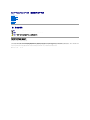 1
1
-
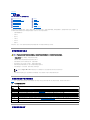 2
2
-
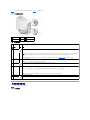 3
3
-
 4
4
-
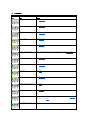 5
5
-
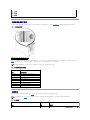 6
6
-
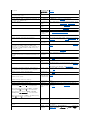 7
7
-
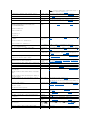 8
8
-
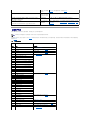 9
9
-
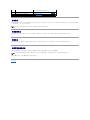 10
10
-
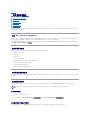 11
11
-
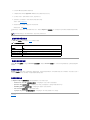 12
12
-
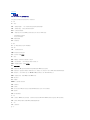 13
13
-
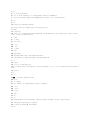 14
14
-
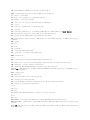 15
15
-
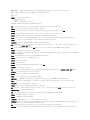 16
16
-
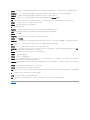 17
17
-
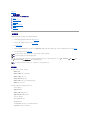 18
18
-
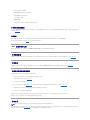 19
19
-
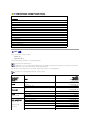 20
20
-
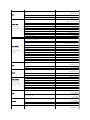 21
21
-
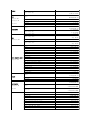 22
22
-
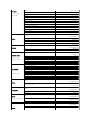 23
23
-
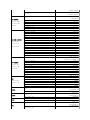 24
24
-
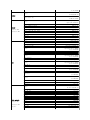 25
25
-
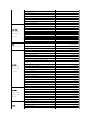 26
26
-
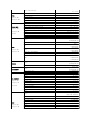 27
27
-
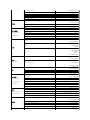 28
28
-
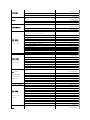 29
29
-
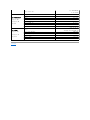 30
30
-
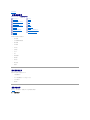 31
31
-
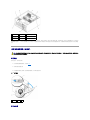 32
32
-
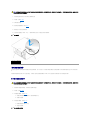 33
33
-
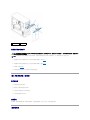 34
34
-
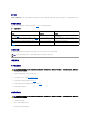 35
35
-
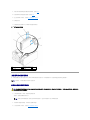 36
36
-
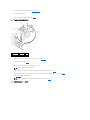 37
37
-
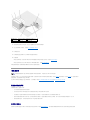 38
38
-
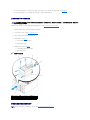 39
39
-
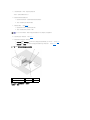 40
40
-
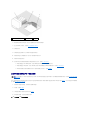 41
41
-
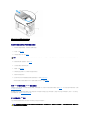 42
42
-
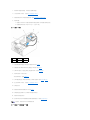 43
43
-
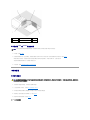 44
44
-
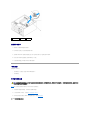 45
45
-
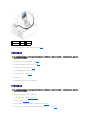 46
46
-
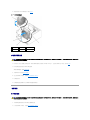 47
47
-
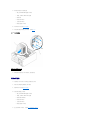 48
48
-
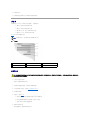 49
49
-
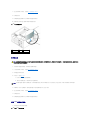 50
50
-
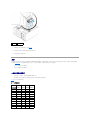 51
51
-
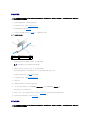 52
52
-
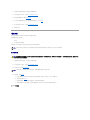 53
53
-
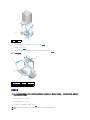 54
54
-
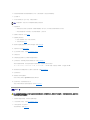 55
55
-
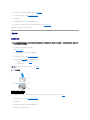 56
56
-
 57
57
-
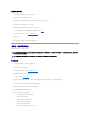 58
58
-
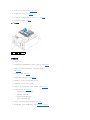 59
59
-
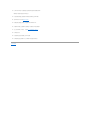 60
60
-
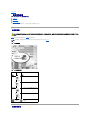 61
61
-
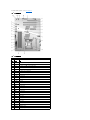 62
62
-
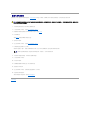 63
63
-
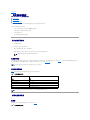 64
64
-
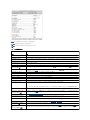 65
65
-
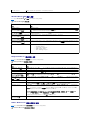 66
66
-
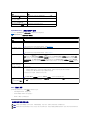 67
67
-
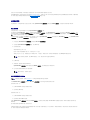 68
68
-
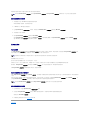 69
69
-
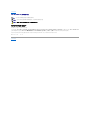 70
70
-
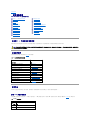 71
71
-
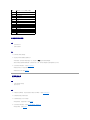 72
72
-
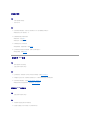 73
73
-
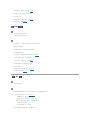 74
74
-
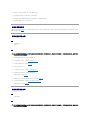 75
75
-
 76
76
-
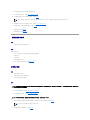 77
77
-
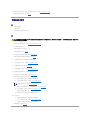 78
78
-
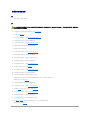 79
79
-
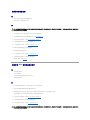 80
80
-
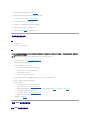 81
81
-
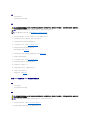 82
82
-
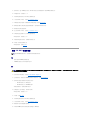 83
83
-
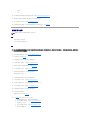 84
84
-
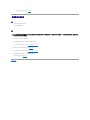 85
85